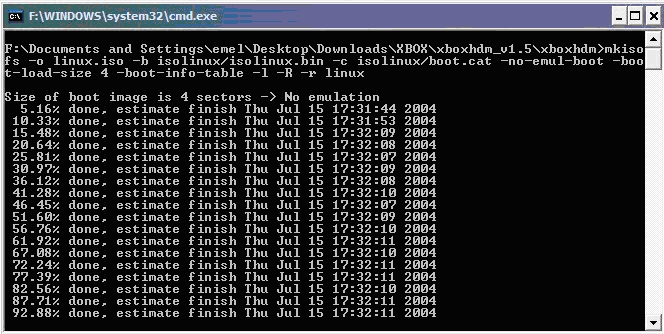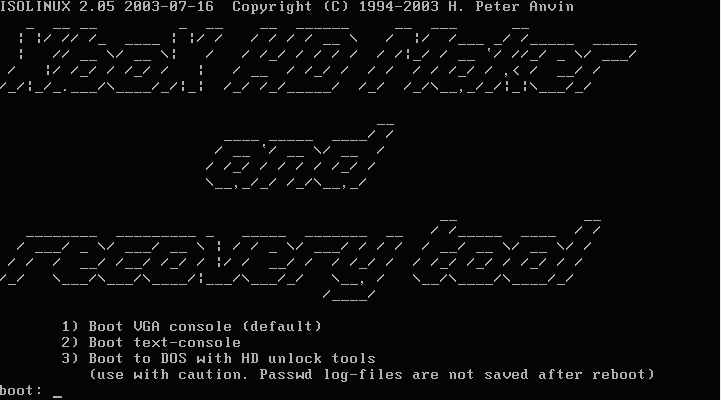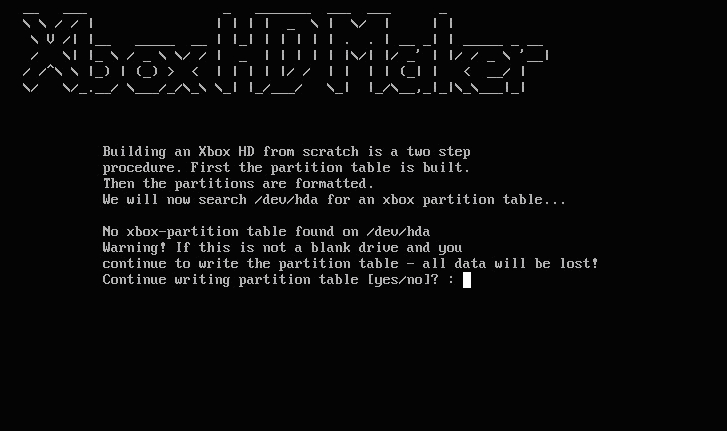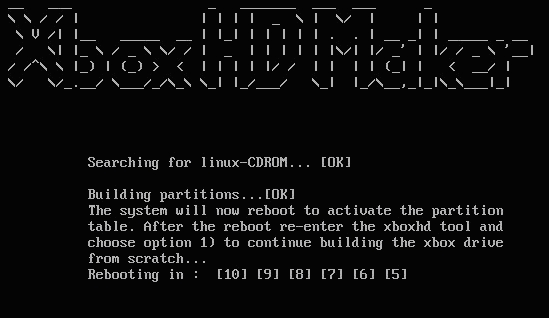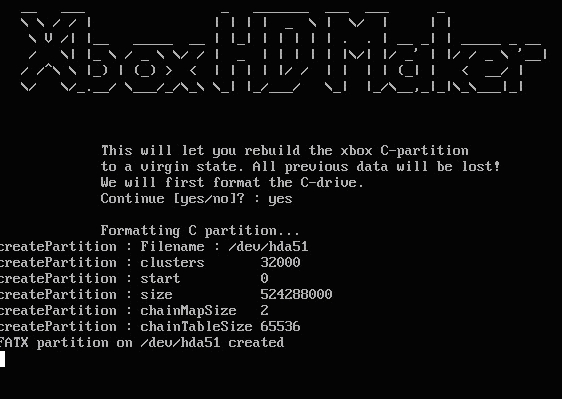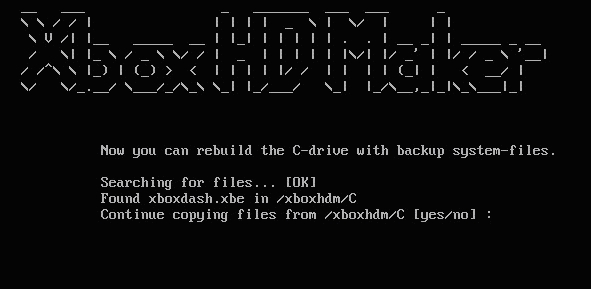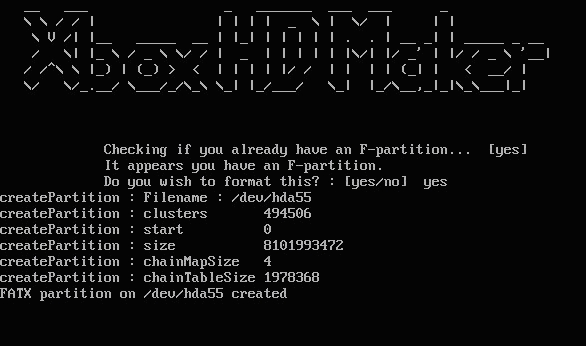HDD csere moddolatlan Xbox-ban (v1.0-tól 1.5-ig)
HDD csere moddolatlan Xbox-ban
1.0 tól 1.5 verzióig
(sérült softmoddos HDD helyreállítása is)
1. Előkészületek, tudnivalók
Ahhoz, hogy az Xbox-ban HDD-t tudjunk cserélni, szükségünk lesz néhány alapvető szoftverre.
- az első és elengedhetetlen kellék egy Linux disztribúció, amit többek között innen lehet letölteni.
- a második kellék az Xbox-od eeprom.bin nevű file-ja. Ennek megszerzésére 2 lehetőség is adott (részletezése később)
- a harmadik és egyben utolsó egy szoftver: az Xboxos MS-DASH (a gyári szoftver, amit az Xboxklub telepítő lemezében is megtalálhatunk)
- a második kellék az Xbox-od eeprom.bin nevű file-ja. Ennek megszerzésére 2 lehetőség is adott (részletezése később)
- a harmadik és egyben utolsó egy szoftver: az Xboxos MS-DASH (a gyári szoftver, amit az Xboxklub telepítő lemezében is megtalálhatunk)
2. Teendők
1. Csomagoljuk ki az xboxhdm_v1.9 nevű programot (amit letöltöttünk). Nyissuk meg és ismerkedjünk vele. Ez fontos mert a következökben nem szeretném leírni újból az elérési utakat.
2. Keressük ki az Xboxklubbos lemezről a C mappa tartalmát és másoljuk bele a Linux \C nevű könyvtárába. Ennek mérete 180MB körül lesz.
3. Most jöhet az EEPROM. Amennyiben a HDD működőképes keressük meg rajta az eeprom.bin file-t és mentsük el a Linux\eeprom nevü könyvtárba. Amennyiben a HDD feladta a szolgálatot, vagyis döglött, ne keseredjünk el. Erre is van megoldás. Minden alaplap (1.0-1.5) tartalmaz eeprom-ot, ami tárolja a nekünk szükséges információt. Ehhez egy kis barkácsolásra lesz szükségünk: készíteni kell egy egyszerű EEPROM olvasót.
2. Keressük ki az Xboxklubbos lemezről a C mappa tartalmát és másoljuk bele a Linux \C nevű könyvtárába. Ennek mérete 180MB körül lesz.
3. Most jöhet az EEPROM. Amennyiben a HDD működőképes keressük meg rajta az eeprom.bin file-t és mentsük el a Linux\eeprom nevü könyvtárba. Amennyiben a HDD feladta a szolgálatot, vagyis döglött, ne keseredjünk el. Erre is van megoldás. Minden alaplap (1.0-1.5) tartalmaz eeprom-ot, ami tárolja a nekünk szükséges információt. Ehhez egy kis barkácsolásra lesz szükségünk: készíteni kell egy egyszerű EEPROM olvasót.
Ami kell hozzá:
- 1db soros port csatlakozó
- 2db 4kiloohmos ellenállás
- 2db 5voltos ZENER dióda
Na és persze ez a rajz
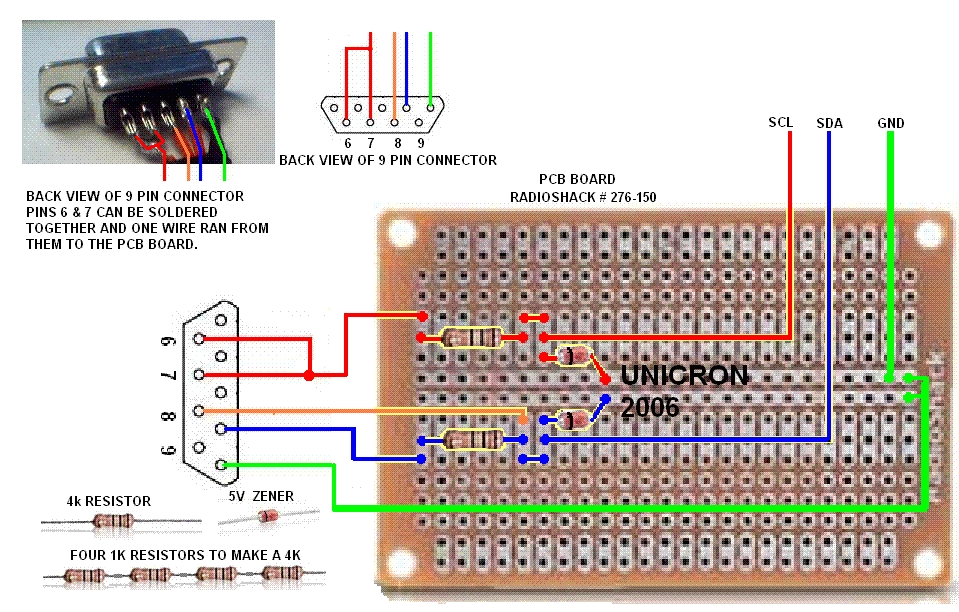
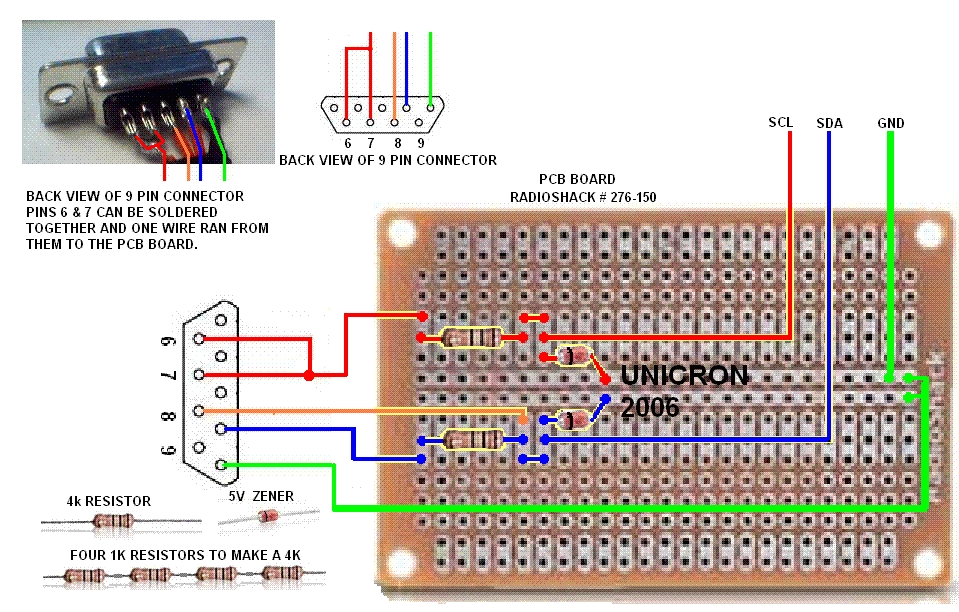
4. Miután elkészült az olvasó, hagyjuk még békén. Kell 2 db program. Az első, amivel kiolvassuk az eeprom tartalmát, ezt innen lehet letölteni. A másik, amivel megnézzük, hogy jól töltöttük-e le az eepromot, az pedig a LiveInfo beta3 by Yoshihiro. Ez utóbbi nem annyira fontos, csak ellenőrzés.
5. És akkor most a csatlakozási pontok.
LPC portra csatlakozik, itt forrasztani érdemes (ideiglenes forrasztás)
LPC portra csatlakozik, itt forrasztani érdemes (ideiglenes forrasztás)
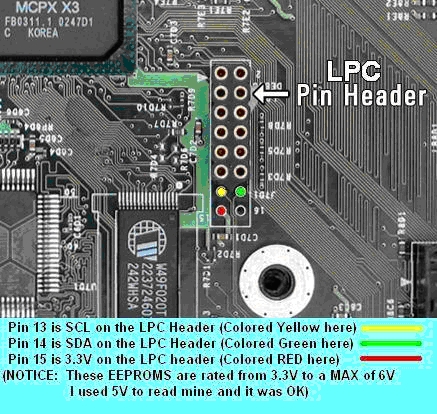
A képen egy halott alaplap látható, így a piros pont a külső tápellátásért felel, amit nekünk nem kell bekötni. Az eeprom olvasónak 3 kivezetése van. Ha mindent jól csináltunk, akkor lesz SCL, ami a piros vezeték, SDA, ami a kék és lesz egy GND ami a zöld.
- a GND-t bárhova csatlakoztathatjuk az xbox árnyékoló lemezén (ajánlott a krokodil csipesz használata).
- az SCL - piros - vezeték ez csatlakozik a képen sárga ponttal jelölt helyre
- az SDA - kék - vezeték ez csatlakozik a képen a zöld ponttal jelölt helyre
A piros pont a képen nekünk nem kell.
Ha ezzel megvagyunk NE kapcsoljuk be az XBOX-ot.
6. Térjünk rá az olvasó szoftverre.
Miután a program elindult, be kell állítani a com portot. Ez mindig az legyen, ahova be fogjuk dugni az eeprom olvasót. Ez fontos!!!!
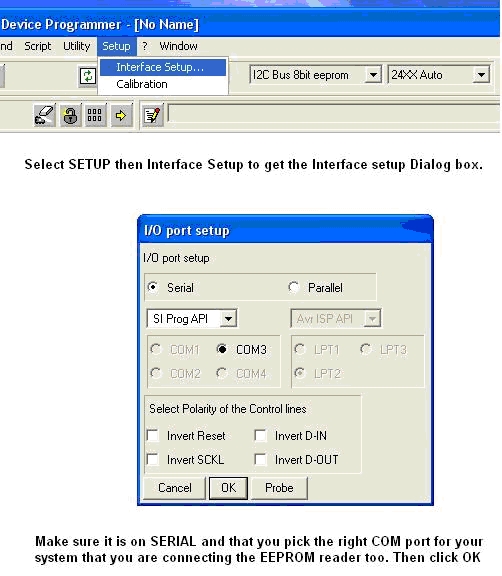
Majd kalibrálni kell a szoftvert.
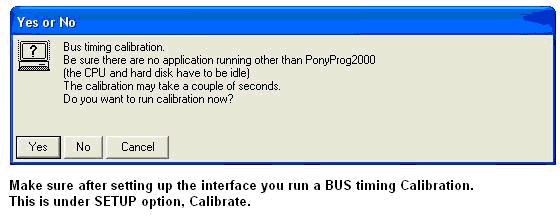
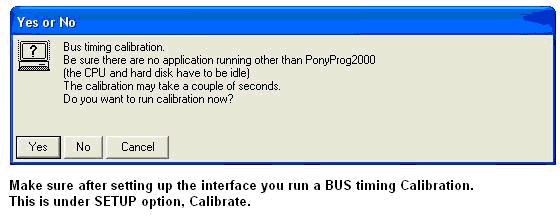
Zárjunk be minden futó programot, majd kalibráljunk. Ez pár másodpercig tart.
7. Az EEPROM kilvasása
Dugjuk be az eeprom olvasót a számítógépbe összecsatlakoztatva az XBOX lpc portjával. Kapcsoljuk be az Xboxot. Amennyiben semmi baja nincs az Xbox-nak, okozni kell egy hibát (pl. lehúzzuk bekapcsolás elött a winyó tápját és várunk amig a hibaüzenet megjelenik). Ha a hibaüzenet sikeresen megjelent, olvassuk ki az eepromot.
Ha kész az eeprom kiolvasása, egy hasonlo táblázatot kapunk:
Ha kész az eeprom kiolvasása, egy hasonlo táblázatot kapunk:
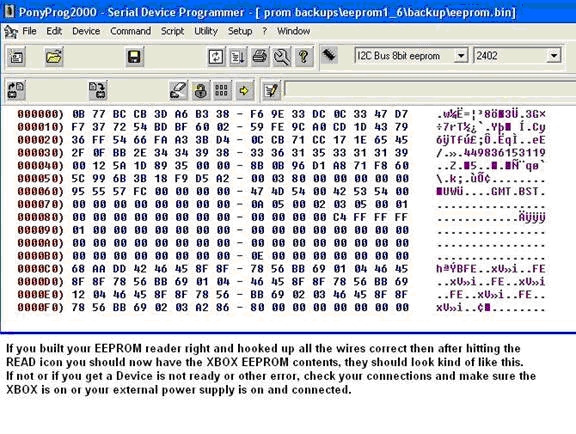
Mentsük el a kapott eeprom tartalmat eeprom.bin néven és máris megvan a keresett EEPROM.BIN fájl.
Ekkor már kiléphetünk az eeprom olvasóból. Majd húzzuk ki a soros portról a csatlakozót és húzzuk ki az xbox tápját. Bontsuk le a vezetékeket az xboxból.
Ekkor már kiléphetünk az eeprom olvasóból. Majd húzzuk ki a soros portról a csatlakozót és húzzuk ki az xbox tápját. Bontsuk le a vezetékeket az xboxból.
Ha le szeretnénk ellenőrizni, mit is kaptunk, azt a LiveInfo progival megtehetjük (nincs részletezve, mert elég egyszerű használni).
Ha ezzel megvagyunk, akkor a kapott eeprom.bin filet másoljuk be a Linux\eeprom könyvtárba.
Ezután indítsuk el a make-iso-win.bat filet, ami új ablakban nyilik meg.
Várjuk meg, míg végez. A kapott ISO-t irjuk ki tetszőleges íróprogrammal CD-re.
Majd készítsük elő az új HDD-t:
a számitógépben húzzuk le a HDD-t, helyezzük be a szűz HDD-t (azt, amit az Xbox-ba szánunk) és maradjon egy CD vagy DVD olvasó a számítógépben. Erről fogunk boot-olni.
Jumperelés: HDD primary master, CD/DVD pedig secondary master.
Tegyük be a kiírt lemezt és bootoljuk be a PC-t.
Ezt kell kapjuk ha minden ok.
Jumperelés: HDD primary master, CD/DVD pedig secondary master.
Tegyük be a kiírt lemezt és bootoljuk be a PC-t.
Ezt kell kapjuk ha minden ok.
Nyomjunk 1-est. Ekkor ezt kapjuk.
Írjuk be: yes, majd nyomjunk Enter-t. Ekkor ezt kell látnod:
Ha ezzel megvagyunk, akkor a következő képernyő vár.
Írjuk be: yes, majd nyomjunk Entert. Ezután a következőt kell, hogy lássuk:
Most másoljuk fel a rendszert. Írjuk be, hogy yes, majd nyomjun Entert.
Ha ez végzett és 8GB-nál nagyobb HDD-t tettünk bele, akkor lesz F partició is.
Ha ez végzett és 8GB-nál nagyobb HDD-t tettünk bele, akkor lesz F partició is.
Ekkor jöhet F particó létrehozása (ha van). Írjuk be, hogy yes és várjunk. Ha kész az F drive akkor ezt kell lássuk (ismétlem: csak 8GB-nál nagyobb vinyó esetén).
Íjuk be yes és várjunk. Kis idő elteltével készen is van.
FONTOS!
Ez a lemez csak ahhoz a géphez jó, amiből az eeprom.bin származik!
Majd állítsuk le a gépet, vegyük ki a HDD-t és jumpereljük vissza cable selectre. Tegyük be az XBOX-ba és máris használható!
Készítette: Phoboss
Minden jog a készítőn kívül: xboxklub.hu
2010. január